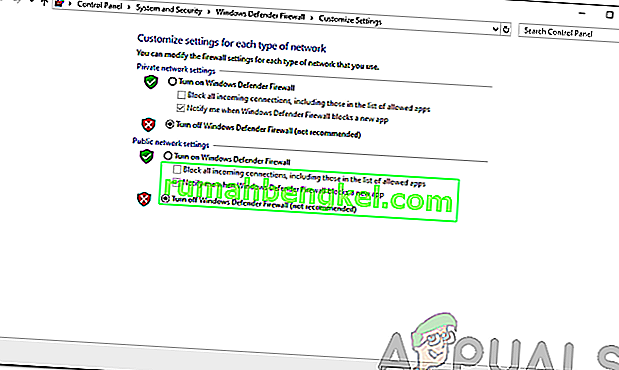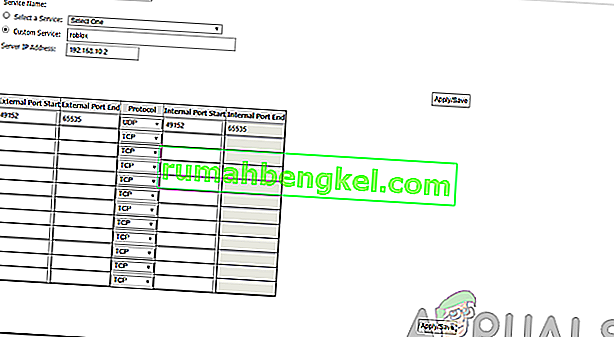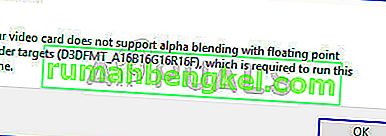Roblox es una plataforma en línea que permite a sus usuarios diseñar juegos y jugar una amplia variedad de juegos multijugador creados por otros miembros. Iniciada en 2005, la plataforma ha ido ganando popularidad poco a poco y jugar en ella suele ser divertido. Está disponible en casi todas las plataformas, desde Android e iOS hasta Windows y Xbox excepto macOS. Algunos usuarios a menudo se enfrentan a un problema al usar la plataforma en el que no les permite conectarse a un servidor. A los usuarios se les solicita el código de error 279 . Esto generalmente se refiere a problemas de conexión.

Esto puede deberse a numerosos factores, incluido su Firewall de Windows, un problema con el juego que está conectando y más. Discutiremos las causas del mensaje de error en detalle a continuación y luego mencionaremos algunas soluciones que lo ayudarán a resolver el problema. Vamos a empezar.
¿Qué causa el código de error 279 de Roblox?
Cuando recibe el código de error, esto generalmente se debe a problemas de conexión, lo que significa que algo en su sistema lo está interfiriendo o bloqueándolo. Los siguientes factores suelen causar el problema:
- Conexión lenta a Internet: el mensaje de error puede aparecer debido a que su conexión a Internet es lenta. Si tienes una conexión a Internet lenta, los objetos del juego que estás intentando conectar tardan más de lo habitual, lo que, como resultado, puede generar este error.
- Firewall de Windows: la configuración del Firewall de Windows puede provocar el error en algunos escenarios. Si no ha permitido las conexiones requeridas para Roblox a través del Firewall de Windows, se bloquearán y obtendrá dicho error.
- Mal juego: en algunos casos, el problema se limita a unos pocos servidores de juegos. Esto puede suceder cuando hay errores en la secuencia de comandos o los objetos en el juego son más de lo que el juego puede manejar. Si descubres que el problema está restringido solo a unos pocos servidores de juegos, debes informarlo a sus creadores para que puedan trabajar en una solución.
Ahora que hemos discutido las causas del error, entremos en las soluciones. Es posible que todas estas soluciones no funcionen para usted, así que asegúrese de seguirlas todas.
Solución 1: apague el Firewall de Windows
Lo primero que debe hacer cuando se enfrenta al error es apagar temporalmente su Firewall de Windows. Una vez hecho esto, intente conectarse al juego nuevamente para ver si el problema persiste. Si se ha solucionado, probablemente se deba a las restricciones impuestas por el Firewall de Windows. Tendrá que permitirlo manualmente en el Firewall. A continuación, le mostramos cómo apagar el firewall:
- Abra el menú Inicio y escriba Windows Defender Firewall .
- En el lado izquierdo, haga clic en ' Activar o desactivar Firewall de Windows Defender '.
- Ahora, asegúrese de que ' Desactivar el Firewall de Windows Defender ' esté seleccionado en las secciones Pública y Privada .
- Haga clic en Aceptar .
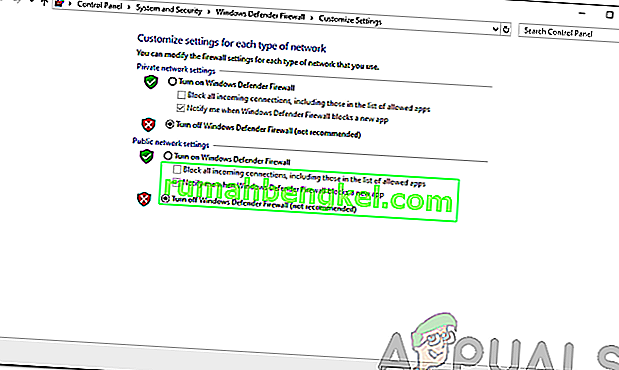
- Vea si el problema persiste.
Solución 2: asegúrese de que está utilizando un navegador compatible
Si prefiere utilizar la plataforma Roblox en el navegador web en lugar de descargar la aplicación en su sistema o teléfono inteligente, deberá asegurarse de ejecutarla en un navegador compatible. Algunos navegadores no son compatibles con Roblox y, por lo tanto, no podrá ingresar a un juego si está usando uno de ellos. Continúe con este enlace para ver la lista de navegadores compatibles.
Además, asegúrese de que su navegador web esté actualizado. Si está utilizando Firefox o Chrome para acceder a Roblox, asegúrese de que estén actualizados. Los navegadores obsoletos también pueden causar problemas y este es uno de ellos.
Solución 3: deshabilite los complementos del navegador de terceros
Los complementos de su navegador a veces también pueden causar problemas. Si ha instalado algún complemento de Adblocker en su navegador, pueden provocar que el juego no se cargue en absoluto. Por lo tanto, asegúrese de desactivar todos esos complementos antes de acceder al sitio web y luego ver si el problema persiste.
Solución 4: Abra los puertos necesarios
El problema también puede ser causado si el rango requerido de puertos para Roblox no está abierto en su red. En tal caso, tendrá que reenviarlos para que estén abiertos para su uso y Roblox pueda conectarse fácilmente. He aquí cómo hacerlo:
- Inicie sesión como administrador en el panel de control de su enrutador.
- Dirígete a la categoría de reenvío de puertos .
- Después de ingresar la dirección IP de su sistema, ingrese el rango de puertos 49152–65535 y seleccione UDP como protocolo.
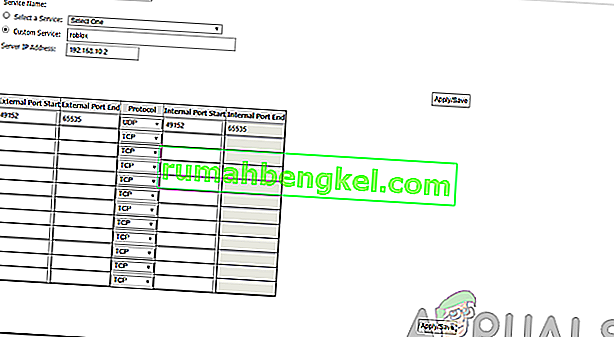
- Una vez hecho esto, reinicia tu enrutador.
- Vea si el problema persiste.
Solución 5: Desactive el antivirus de terceros
En algunos casos, el antivirus de terceros en su sistema también puede interferir con el proceso de conexión de Roblox debido a que no puede conectarse al juego. Por lo tanto, desactive su software antivirus temporalmente y luego intente conectarse. Si el problema se resuelve, deberá agregar una excepción para Roblox.